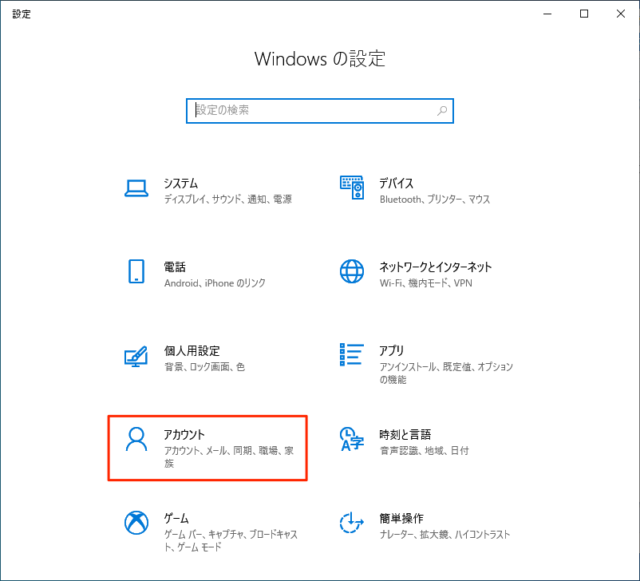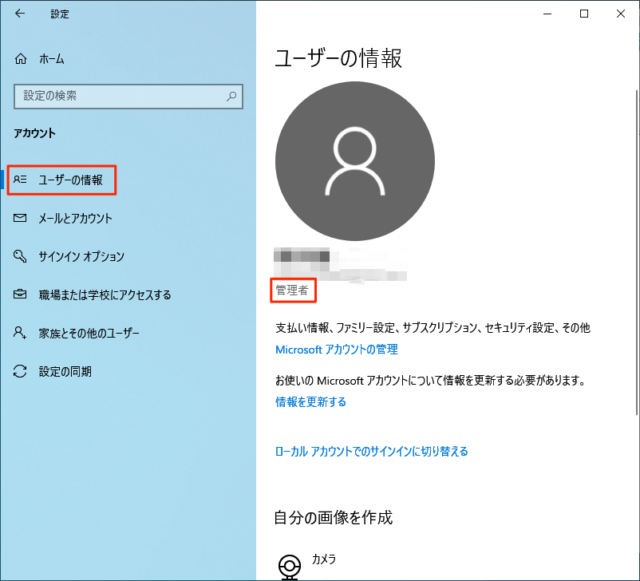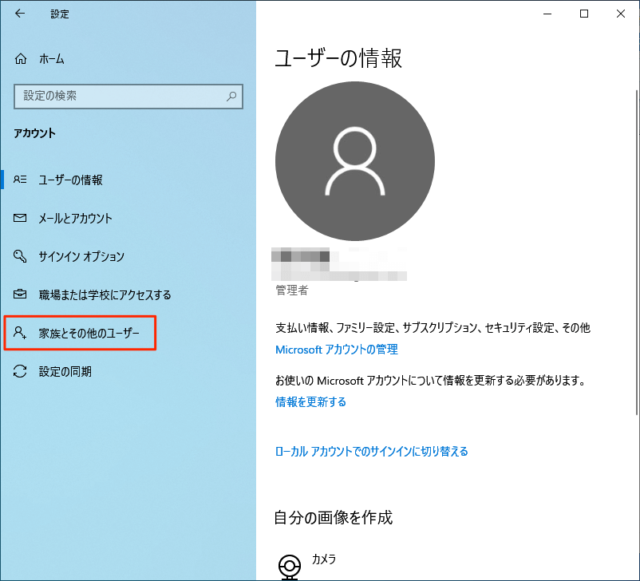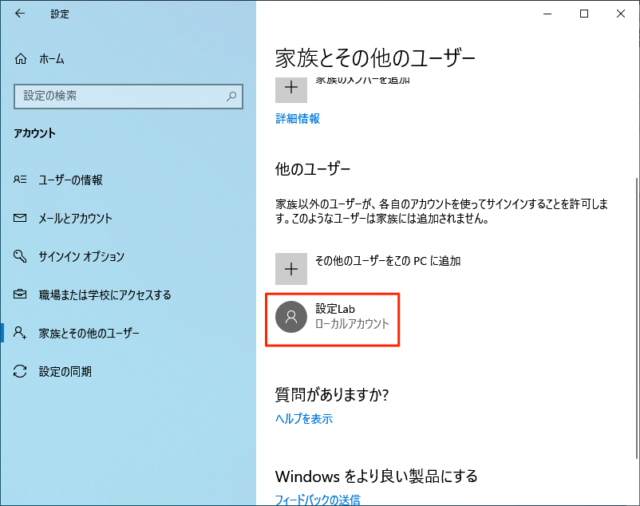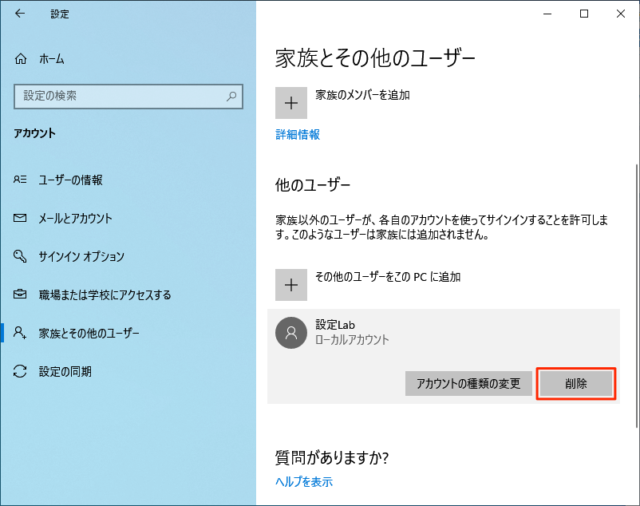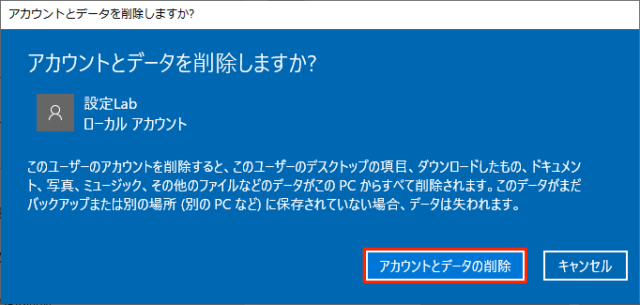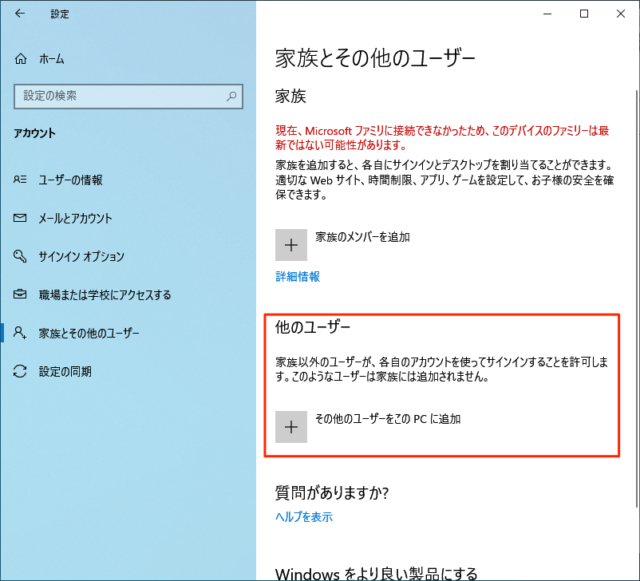Windows10でユーザーアカウントを削除する方法を紹介します。
使わなくなったゲスト用やMicrosoftアカウントのユーザーを削除可能です。
削除したユーザーのデスクトップの項目、ダウンロードしたもの、ドキュメント、写真、ミュージック、その他のファイルなどのデータはすべてPCから削除されます。
事前に必要なデータは外付けHDDなどに移動させておきましょう。
ユーザーアカウントの削除
Windowsにログインしているユーザーアカウントは削除できません。
ログイン中のアカウントを削除したい場合はログアウトしてから操作を行ってください。
また、ユーザーアカウントを削除するには管理者権限を持つアカウントである必要があります。
「スタート」→「設定」をクリックします。
「アカウント」をクリックします。
「ユーザーの情報」が表示されるので、現在サインインしているアカウントが「管理者」であることを確認しましょう。
「家族とその他のユーザー」をクリックします。
削除したい「ユーザー」をクリックします。
「削除」をクリックします。
「アカウントとデータを削除しますか?」が表示されます。
- このユーザーのアカウントを削除すると、このユーザーのデスクトップの項目、ダウンロードしたもの、ドキュメント、写真、ミュージック、その他のファイルなどのデータがこのPCからすべて削除されます。このデータがまだバックアップまたは別の場所(別のPCなど)に保存されていない場合、データは失われます。
必要なデータはバックアップ済み、必要なデータが無い場合は「アカウントとデータの削除」をクリックします。
ユーザーアカウントが削除できたか「家族とその他のユーザー」で確認しましょう。
以上で操作完了です。
あわせてこちらもご覧ください。